Omogoči posredovanje vrat za Mitrastar HGW-2501GN-R2
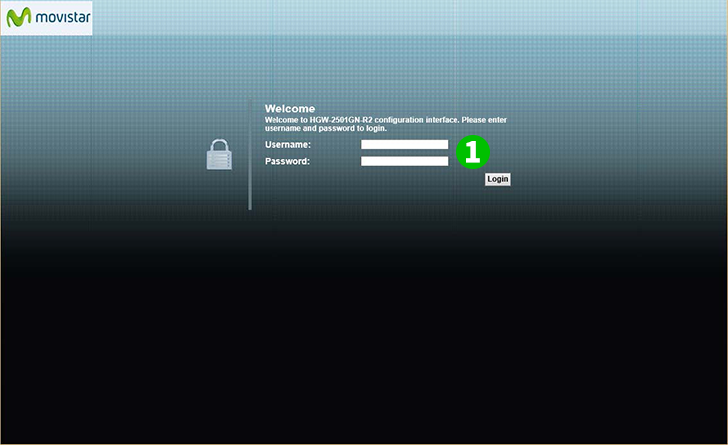
1 Prijavite se v usmerjevalnik z uporabniškim imenom in geslom (privzeti IP: 192.168.1.1 - privzeti dostopni URL: http://192.168.1.1/cgi-bin/main.html - privzeto uporabniško ime: 1234 - privzeto geslo: 1234). Če ste uporabnik ponudnika internetnih storitev Movistar, se obrnite na njih, če želite dobiti geslo.
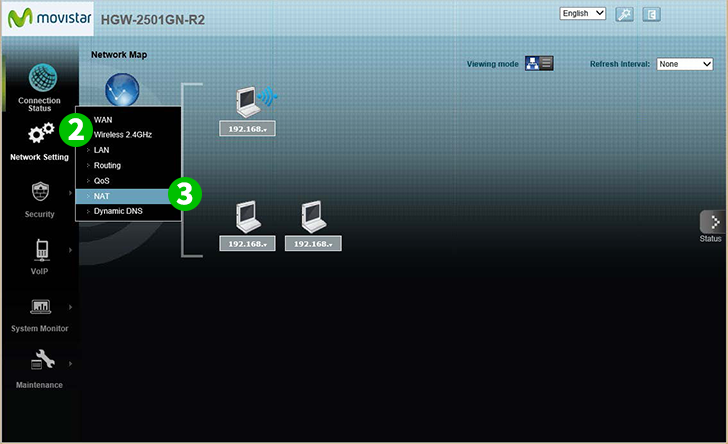
2 V glavnem meniju na levi kliknite "Network Setting"
3 Kliknite "NAT"
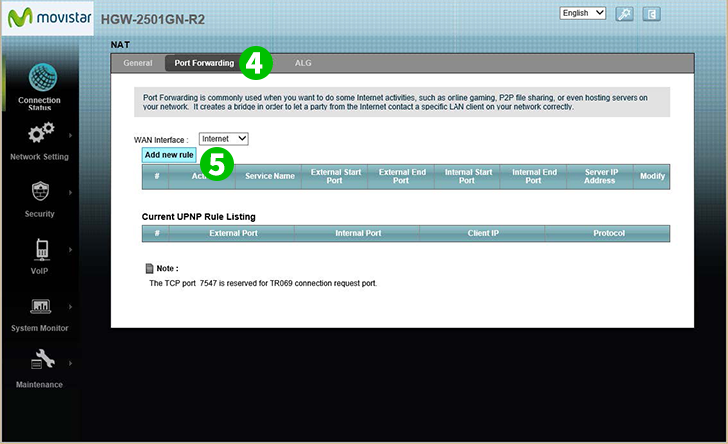
4 Kliknite zavihek "Port Forwarding"
5 V izbirnem polju "WAN Interface" izberite internetni vmesnik in kliknite na gumb "Add new rule"
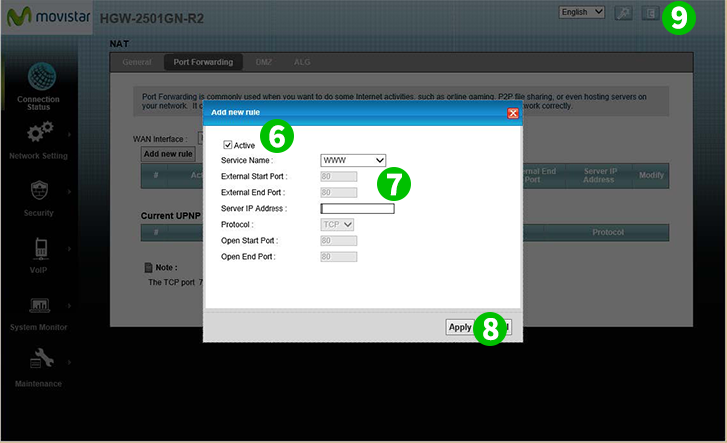
6 Potrdite potrditveno polje »Active«
7 Izberite "WWW" kot "Service Name" in v polje "Server IP Address" vnesite (po možnosti statični) naslov IP računalnika.
8 Kliknite na gumb "Apply"
9 Odjavite se iz usmerjevalnika s klikom na ikono "Logout" v zgornjem desnem kotu strani
Posredovanje vrat je zdaj konfigurirano za vaš računalnik!
Omogoči posredovanje vrat za Mitrastar HGW-2501GN-R2
Navodila za aktiviranje posredovanja vrat za Mitrastar HGW-2501GN-R2